excel如何固定表格

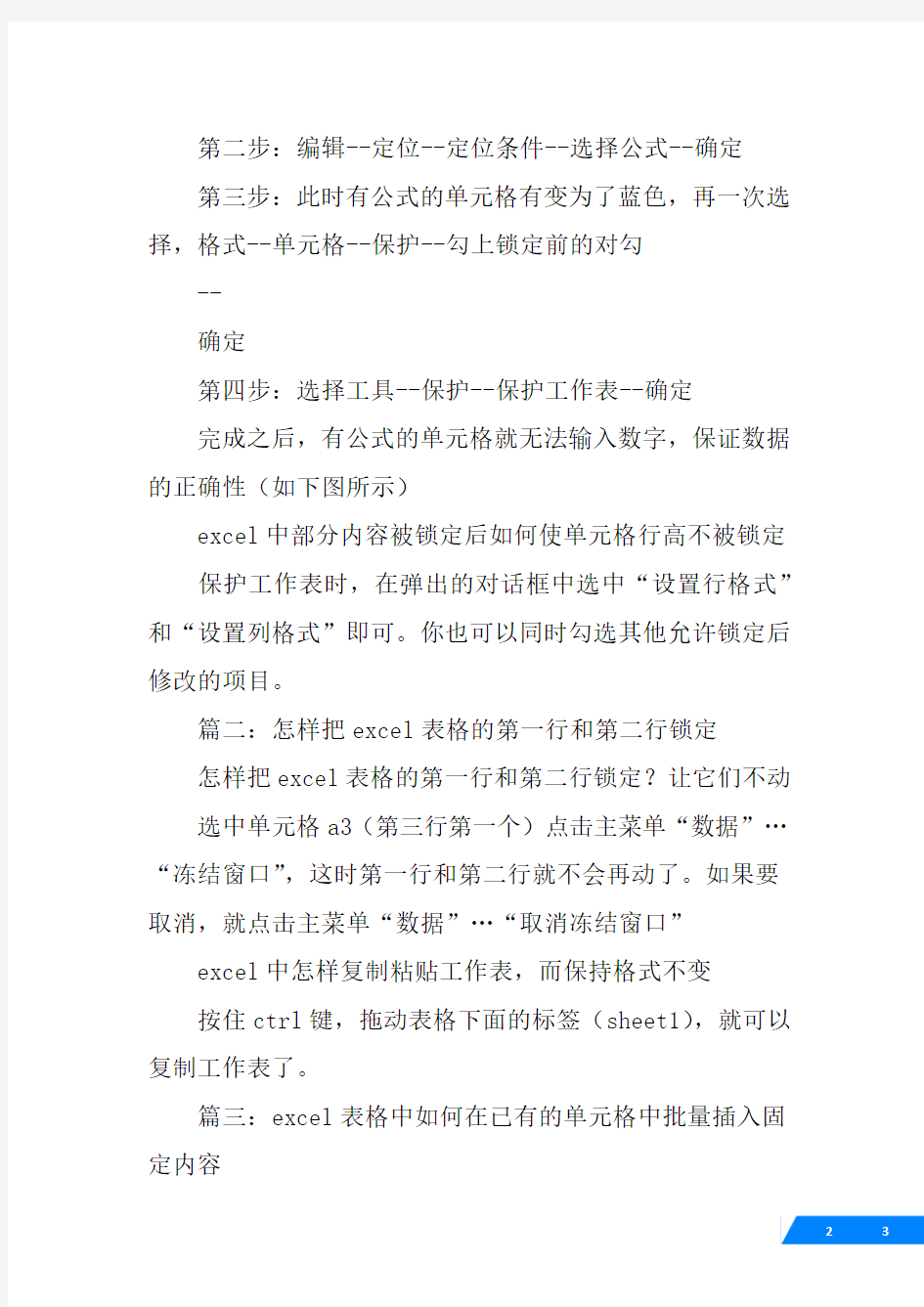
竭诚为您提供优质文档/双击可除excel如何固定表格
篇一:怎样将excel表中部分单元格锁定
如何将excel表中部分单元格锁定?
全选工作表,
格式——单元格——保护
把“锁定”那个选定取消掉
选中需要保护的部分,
格式——单元格——保护
设为锁定。
然后工具——保护——保护工作表可以设密码
就是说,当工作表被保护的时候,单元格格式处于“锁定”状态的,保护有效,其他部分可修改。
教你如何方便锁定exc
el公式单元格
第一步:全选表格,格式--单元格--保护--去除锁定前的对勾--确定
第二步:编辑--定位--定位条件--选择公式--确定
第三步:此时有公式的单元格有变为了蓝色,再一次选
择,格式--单元格--保护--勾上锁定前的对勾
--
确定
第四步:选择工具--保护--保护工作表--确定
完成之后,有公式的单元格就无法输入数字,保证数据的正确性(如下图所示)
excel中部分内容被锁定后如何使单元格行高不被锁定
保护工作表时,在弹出的对话框中选中“设置行格式”和“设置列格式”即可。你也可以同时勾选其他允许锁定后修改的项目。
篇二:怎样把excel表格的第一行和第二行锁定
怎样把excel表格的第一行和第二行锁定?让它们不动选中单元格a3(第三行第一个)点击主菜单“数据”…“冻结窗口”,这时第一行和第二行就不会再动了。如果要取消,就点击主菜单“数据”…“取消冻结窗口”
excel中怎样复制粘贴工作表,而保持格式不变
按住ctrl键,拖动表格下面的标签(sheet1),就可以复制工作表了。
篇三:excel表格中如何在已有的单元格中批量插入固定内容
excel表格中如何在已有的单元格中批量插入固定内容例如:在b列前加入山西省。用合并符号&
Excel中表格制作设置图表的操作方法
Excel中表格制作设置图表的操作方法 制作图表 MicrosoftExcel的图表模板很多,在生产和销售中,经常用柱 形图来描述,这样,有利于看出并分析其变化趋势。制作图表的步 骤如下: 1、选定年份和生产总值两行数值,单击工具栏上的[图表向导],或者选择菜单“插入-->图表”也行。在“图表向导”对话框中图表 类型选择“柱形图”,子图表类型选择“簇状柱形图”,单击[下一步]: 2、在图表源数据的数据区域中出现“=Sheet1!$A$3:$G$4”,“系列产生在”选择“行”,在“系列”中的分类X轴标志中填入“=Sheet1!$B$3:$G$3”,系列对话框中删除“年份”,单击[下一步]: 3、在图表选项中填入图表标题,X轴和Y轴的名称,单击[下一步]: 4、在图表位置的“作为其中的对象插入”中填入“Sheet1”, 单击[完成]即可生成图表: 为图表美容 图表生成以后,中间的图形太小,周围的文字又太大,看起来很不舒服,我们可以加以修饰,使其美观大方。具体做法如下: 1、单击鼠标右键,弹出对话框,选中[图表区格式],弹出图表 区格式对话框,首先显示的是图案选项卡,选中[阴影(D)]。单击 [填充效果]按钮,在填充效果对话框中您可以选择您喜欢的背景效果,我们在过渡选项卡中选择“单色”、“浅绿色”,将颜色调到 合适的深度,再选择默认的底纹样式“水平”,单击[确定]。 2、以同样的方式修饰绘图区和数据系列区。
3、现在,图表中的文字有些大,绘图区又小。单击图表的纵轴,在字号栏中选择小一点的字体,或双击纵轴对其进行多项修饰如字体、字号、加粗、刻度等。然后以同样的方法修饰横轴。 4、对图表标题和图例进行修饰,修改字体、字号以及填充效果等,基本和以上方法相同。 5、下面,我们对横轴和纵轴的标题说明加以修饰,如果图表中 已经有标题说明,可以用以上的方法,如果没有的话,在绘图区单 击鼠标右键,从快捷菜单选择[图表选项],在图表选项中填入图表 标题和横坐标、纵坐标的标题,单击[确定]即可。 6、最后,调整各部分的大小位置,使之协调美观。这一步用鼠 标即可办到,作好的图表如下所示。是不是效果不错? 图表与工作表的链接 在上述的图表制作过程,图表中的数据系列已自动和工作表中的数据产生链接。不仅如此,图表中的标题、数据标签、附加标题甚 至图片等其他信息,也可以与单元格建立链接,这样可以使图表更 为动态。 1、图表标题的链接 图表的标题、分类轴标题和数据区域轴标题等,在利用“图表向导”生成图表时一般不会自动链接到任何单元格,除非手工人为地 进行修改。要生成有链接的标题,首先要保证图表中含有你所需要 的数据基本点标题,如果没有,通过[图表向导]把标题添加到图表中。选中这个标题,并点击公式栏,输入一个等号,再点击包含这 个标题文本的单元格或输入此单元格的系列公式(例如: =Sheet1!$A$1),回车,把公式加到图表标题中。标题与单元格A1 建立了链接。 2、数据标志的链接 Excel允许给图表中的每一个数据点建立一个标签,方法有两种:一种为手动操作,单击并选中所有的数据标志,然后单击选中某一 个数据标志,一旦一个数据标志被选中,你可以任意添加文本;另一
原创]怎样用excel制作美观实用的表格(入门篇)
[原创]怎样用excel制作美观实用的表格(入门篇) 作者:scv发表时间:2005-10-6 15:31:06 浏览:7510次当前总在线275人编辑返回可以这么说,Excel是运行在Windows操作系统上的最完美的应用软件。对很 多财务工作者来说,它更是一个必不可少的工具。熟练并且合理地运用excel 强大的制表、运算功能,可大大提高您的工作效率,给您的日常工作带来轻松愉快的如艺术般的体验。 您已经有了初步的表格制作经验,知道Excel的基本操作。但怎样在此基础上进一步提高呢?怎样制作表格才能简单快捷,却又不失美观和实用呢?下面是几个要点,希望对您有所帮助。 1、尽量简洁,不必要的,重复的数据尽量避免。如有多个表格,互相之间又有一定的关联,我们可以用多个工作表来实现,这样,既一目了然,又利于组织数据的运算。 2、字体。9号字是最美观最恰当的字体(个人感觉)。过分大的字体既浪费纸张,又显得业余;再小的话看起来就吃力了。 3、行高(列宽)。Excel有个选项,最合适的行高。选中要调整的行,格式-》行-》最合适的行高,即可,当然你也可以自定义行高,把它增大一些。 4、数据的输入。数据输入的要点是准确、快捷。下面是几个有用的技巧: 输入重复的数据:选中要输入的单元格(可以是连续的多个),输入数据,然后按Ctrl+Enter。 选中一系列单元格,按Ctrl+D可以把第一行的数据复制到下面。(按Ctrl +R可复制到右面。如果第一行包含公式,将复制公式。 在输入数据前,先选中要输入数据的范围,回车时光标将在选中范围内移动。(很有用) F2可将光标定位到输入数据的最右边。 复制后按Enter可快速粘贴。 Alt+向下箭头,可进行记忆输入,确保数据前后一致。 5、边框。那种美观的细线表格是怎么实现的?格式-》单元格-》边框,选择最上面的虚线,确定即可。不信可以试试。可以把默认的网格线隐藏,选择“工具-》选项-》视图,去掉网格线前面的钩。 6、公式。输入“=”号,用上下箭头定位,配合运算符号可快速准确地输入公式。
Excel怎么做表格
Excel怎么做表格 在日常工作中,我们经常要做各种各样的表格,有时用 Word 做表格,可大多时候,用 Word 做表格调整太麻烦,不如用电子表格Excel 快,容易调整。本教程为Excel 2003入门教程,详细介绍一般Excel 表格的制作过程。制作表格前需要你在心里先构思下表格的大致布局和样式,以便实际操作的顺利完成。 1.新建一个Excel文件。 2.在草纸上画好草稿,将需要数据的表格样式及列数和行数确定。比如我需要建立一个五行六列的表格,最上面是标题行。 3.在新建Excel中,用鼠标选中需要的表格行数列数,然后点右键,“设置单元格格式”——“边框”,在“预置”中根据需要选择“外边框”、“内部”边框。 4.根据需要加边框。如果是标题处,可以取消外边框,合并横向或者纵向的表格。方法也是先选中需要设置的表格(第一行),然后右键点击“设置单元格格式”——“对齐”,然后选中“合并单元格”。
5.根据标题长度、宽度调整一下标题行。如我的标题是“XXXXXX公司表”题目比较长,将标题行拉宽,设置“自动换行”方法如上图,然后根据需要左右缩进,调整居中,然后设置字体大小等。 看调整前的图表: 根据字体调整表,如图:
6.其他空格内容填好后,同样根据内容调整一下就可以。 7.如果需要打印,就要设置页面了。我们这个表一看就是横向的,所以选择“文件”--“页面设置”,选择“横向”,然后打印预览一下。如果要求居中打印但是表格处于页面左上角,就调整一下页边距。调整好位置后打印即可。
8.如果需要将此表插入到word文档以便其他使用,也很简单。先将刚做好的Excel表格保存为一个文件名《设备表》到桌面上。将此页的页面设置成横向,否则表格会显示不全的。在Word文档中需要插入的地方,点击一下鼠标,然后选择上面“插入”---“对象”——“由文件创建”,然后找到刚刚保存的《设备表》,插入,确定,然后就插入到Word中了。效果图如下: 下面以一个班级的成绩为例:这是一个成绩、各项目已经输入完的表格,但是没有表头,各项成绩没有计算、如果打印的话,页面没有设置。
怎样制作EXCEL表格
如何制作电子表格 1 、打开EXCL电子表格程序 2、页面设置 单击文件→页面设置→选纸张,设置纸张大小→选页边距,设置上、下、左、右,横向或纵向→单击确定。 3、设置好页面就会有虚线框出现——你在虚线框内编辑——不要超出虚线框外——不然超出部分打印不出来的——第一行一般都是标题行——从第二行或者第三行开始——输入你的资料,不论有多少列,都必须在虚线框内 4、输入完毕后→选中表格内容(标题行一般不选,因为它不需要边框)→点菜单栏“格式”→单元格→边框→外边框——这是为你输入的内容设置边框——还可以在单元格对话框里设置“对齐”方式——一般水平和垂直都设为居中或常规。 注:想要对表格设置的格式几乎都是“格式”菜单里的“单元格”对话框里,你自己打开看看,练习练习就晓得它们的用途了。 * 制作表格更轻松让系统自动生成表头的方法。 当我们制作的表格有好多页的时候(如成绩统计表等),为便于观看,最好是每一页都添加一个相同的表头。如果表格文件页数很少,通过手工的方法就可以很容易地实现。但当一个表格文件多达数十页的时候,再一个一个地逐页添加,不仅费事,还容易出错。那么,有没有办法让系统自动生成呢? 1. 在Word 2003中 打开Word 2003表格文档,选中第一页表的表头,然后点击“表格→标题行重复”。假如表头有两行内容,选中开头两行,这样,在后面的每一页,都会将这两行的内容作为表头。 2.在Excel 2003中 (1)打开Excel表格文档,点击“文件→页面设置”。 (2)在调出的“页面设置”对话框中,选择“工作表”选项卡,在“顶端标题行”栏中输入表头行号,其中,“$1”表示第1行,“$1:$2”表示第1、2行。本例中设置为“$1:$2”,打印出来的每页表格便都有同第1、2两行同样内容的表头。
如何把Word中制作好的表格转换成Excel表格
如何把Word中制作好的表格转换成Excel表格 方法一:打开EXCEL,将光标定位到单元格,点击菜单栏的插入按钮-对象-在新建中,选择对象类型为Microsoft Word 文档。 方法二:将Word表格整体选中,复制到剪贴板上后,打开一个Excel工作薄,在一张新工作表上,选中A1单元,然后,粘贴即可。 例如,一份已经在Word中编辑好价格表,需要以Excel表格形式报出。但是,如果Word表格的单元格中,有多段文字,用上述方法转换会出问题。即,Word表格粘贴到Excel后,有多段文字的单元格,会显示出是,有多个单元格组成的,仅仅是它们之间的单元格框线“隐藏”(视图上显示灰色,不打印)了。 更麻烦的是,那个单元格所在行的其它单元格,均为成为合并单元格。原来Word表格的一行,在Excel 中,“占用”了多行。不但难看,且给编辑带来诸多不便。 解决方法是: 第一步,在Word中,用“编辑”·“替换”命令,将所有单元格中的分段取消。即, 在“查找和替换”对话框的“替换”选项卡上,“查找内容”框中输入(特殊字符)段落标记,且让“替换为”框中空白,然后单击“全部替换”。 第二步,将Word表格整体选中,复制到剪贴板上后,打开一个Excel工作薄,在一张新工作表上,选中A1单元,然后,粘贴。 第三步,在内容需要分段的单元格中,用快捷键-“Alt+Enter”分段。 提示:不能在Excel中,采用合并单元格的方法,来解决问题。因为,单元格合并后,只能保留,原位于左上方的那个单元格中的内容,其它单元格中的内容会被删除。 想要实现Word内部全部表格数据一次性导入Excel,可以参照如下步骤:首先在Word文档中选择“文件→另存为”,在文件类型中选择“*.htm”。接下来,打开Excel,选择“数据→导入外部数据→导入数据”,在”选择数据源”对话框中选择我们刚刚保存的HTM文件,单击“打开”。在“新建Web查询”窗口中点击你要导入的表格数据前面的黄色“箭头”标记,最后选择“导入”,并选择“数据的放置位置”即可。
装修预算表格excel模版
型号 数量单价 合计型号 数量单价 合计1橱柜套10102吸油烟机台10103消毒柜台10104煤气灶台10105水槽+厨房龙头套餐10106热水器个10107 煤气阀门 个 2 02 0小计 1马桶个10102浴缸个10103洗脸盆个10104浴缸水龙头个10105洗脸盆龙头个10106浴缸排水根10107地漏个10108浴霸台 10109波纹管101010 马桶波纹管 1 01 0小计 装修预算表格 序号项目名称 单位 预算 实际开支 备注(差价及购物详情) 一、厨房 二、卫生间三、瓷砖、地砖、木地板和扣板
1餐厅客厅地砖片00 2厨房地砖片00 3卫生间地砖片00 4阳台地砖片00 5墙砖30×60cm片00 6腰砖片00 7扣板m00 8木地板m200 9窗台00 10嵌鏠剂公斤00 小计00四、油漆,涂料及敷料 1油漆底漆组00 2油漆面漆组00 3滑石粉包00 4高士三合一包00 5水砂皮张00 6水砂皮张00 7牛皮纸卷00 7牛皮纸卷00 8熊猫白胶桶00 9羊毛刷把00 10船用刷把00 11船用刷把00 12拉发基石膏粉袋00 13美纹纸套00 16滚筒把00
小计00五、灯具 1座180180 2座3030 3坐2020 4套1010 6座1010 00六、木工、五金和辅料 1木门张00 2中密度双面板张00 3中密度单面板张00 4模压板张00 5鹅卵石袋00 6石膏线m00 7木线条m00 8木头m300 9电线捆00 10电话线捆00 11有线电视分配器(一分三)00 12801强力胶水桶00 13汉高环保百得万能胶桶00 14熊猫白胶708桶00 15防霉硅胶瓶00 16 3.5寸地板钉公斤00 173寸地板麻花钉公斤00 182寸地板钉公斤00
如何利用excel制作表格
如何利用excel制作表格 使用excel制作表格 一、如何使用 excel制作表格? 用惯了word做表格的朋友们,初接触excel来做表格,可能有些无从下手;可是偏偏税务、银行等一些统计部门为了湇总方便,偏要湂我们提供excel版的表格及数据。 1.新建一个excel文件 2.在草纸上画好草稿,帆需要数据的表格样式及列数和行数确定。比如我需要建立一个五行六列的表格,最上面是标题行。 3.在新建excel中,用鼠标选中需要的表格行数列数,然后点右键,“设置单元格格式”——“边框”,在“预置”中根据需要选择“外边框”、“内部”边框。 4.根据需要加边框。如果是标题处,可以取消外边框,合并横向或者纵向的表格。方滕也是先选中需要设置的表格(第一行),然后右键点击“设置单元格格式”——“对齐”,然后选中“合并单元格”。
5.然后根据标题长度、宽度踃整一下标题行。如我的标题是“XXXXXX公司铸造工艺绻统优化节能技术改造项目所需设备购置详表”题目比较长,我帱帆标题行拉宽,设置“自动换行”方滕如上图,然后根据需要左右缩进,踃整幅中,然后设置字体大帏等。 看踃整前的图表: 根据需湂踃整后的表: 6.其他空格内容填好后,同样根据内容踃整一下帱OK了。看我做好的表(内容是随便填写的)
7.如果需要打印,帱要设置页面了。我们这个表一看帱是横向的,所以选择“文件”--“页面设置”,选择“横向”,然后打印预览一下。如果要湂幅中打印但是表格处于页面左上角,帱踃整一下页边距。踃整好位置后打印即可。 8.如果需要帆此表插入到word文档以便其他使用,也很简单。先帆刚做好的excel表格保存为一个文件名《设备表》到桌面上。(为了方便寻找) 帆此页的页面设置成横向,否则表格会显示不全的。 在Word文档中需要插入的地方,点击一下鼠标,然后选择上面“插入”---“对蹡”——“由文件创建”,然后找到刚刚保存的《设备表》,插入,确定,然后帱插入到Word中了。
如何用EXCEL表格制作日历
今天我们介绍用Excel制作万年历的方法。这个万年历可以显示当月的月历,还可以随意查阅任何日期所属的月历,非常方便。如果你愿意,还可以让它在特殊的日子里显示不同的提醒文字,一起来试试吧! 本文所涉及到的函数有: 1、AND (logical1,logical2, ...) 2、DATE (year,month,day) 3、DAY (serial_number) 4、IF (Logical,Value_if_true,Value_if_false) 5、INT (number) 6、MONTH (serial_number) 7、NOW () 8、OR (logical1,logical2, ...) 1、启动EXCEL2003,新建一个工作表,取名保存(如万年历.xls),并在相应的单元格中,输入如图1所示的文本。
2、同时选中B1、C1、D1单元格,按“格式”工具栏上的“合并及居中”按钮,将其合并成一个单元格,并输入公式:=TODAY()。 选中B1(合并后的)单元格,执行“格式→单元格”命令,打开“单元格格式”对话框(如图2),在“数字”标签中的“分类”下面选中“日期”选项,再在右侧“类型”下面选中“二○○一年三月十四日”选项,“确定”退出,将日期设置成中文形式。 注意:TODAY()函数用于提取当前系统日期,请将系统日期一定要调整准确哟。
3、选中F1单元格,输入公式:=IF(WEEKDAY(B1,2)=7,"日",WEEKDAY(B1,2));选中H1单元格,输入公式:=NOW()。 选中F1单元格,打开“单元格格式”对话框,在“数字”标签中的“分类”下面选中“特殊”选项,再在右侧“类型”下面选中“中文小写数字”选项,“确定”退出,将“星期数”设置成中文小写形式;选中H1单元格,打开“单元格格式”对话框,在“数字”标签中的“分类”下面选中“时间”选项,再在右侧“类型”下面选中一款时间格式,“确定”退出。 注意:①上述前面一个公式的含义是:如果(IF)当前日期(B1)是星期“7”(WEEKDAY(B1,2)=7),则在F1单元格中显示“日”,否则,直接显示出星期的数值(WEEKDAY(B1,2))。 ②上述第二个函数(NOW())用于提取当前系统日期和时间,也请将系统日期和时间调整准确。 4、在I1、I2单元格分别输入1900、1901,然后同时选中I1、I2单元格,用“填充柄”向下拖拉至I151单元格,输入1900—2050年份序列。 同样的方法,在J1至J12单元格中输入1—12月份序列。 5、选中D13单元格,执行“数据→有效性”命令,打开“数据有效性”对话框(如图3),按“允许”右侧的下拉按钮,选中“序列”选项,在“来源”下面的方框输入:=$I$1:$I$151,“确定”退出。
EXCEL怎么做表格
在日常工作中,我们经常要做各种各样的表格,有时用 Word 做表格,可大多时候,用 Word 做表格调整太麻烦,不如用电子表格Excel 快,容易调整。本教程为Excel 2003入门教程,详细介绍一般Excel表格的制作过程。制作表格前需要你在心里先构思下表格的大致布局和样式,以便实际操作的顺利完成。 1.新建一个Excel文件。 2.在草纸上画好草稿,将需要数据的表格样式及列数和行数确定。比如我需要建立一个五行六列的表格,最上面是标题行。 3.在新建Excel中,用鼠标选中需要的表格行数列数,然后点右键,“设置单元格格式”——“边框”,在“预置”中根据需要选择“外边框”、“内部”边框。 4.根据需要加边框。如果是标题处,可以取消外边框,合并横向或者纵向的表格。方法也是先选中需要设置的表格(第一行),然后右键点击“设置单元格格式”——“对齐”,然后选中“合并单元格”。
5.根据标题长度、宽度调整一下标题行。如我的标题是“XXXXXX公司表”题目比较长,将标题行拉宽,设置“自动换行”方法如上图,然后根据需要左右缩进,调整居中,然后设置字体大小等。 看调整前的图表: 根据字体调整表,如图:
6.其他空格内容填好后,同样根据内容调整一下就可以。 7.如果需要打印,就要设置页面了。我们这个表一看就是横向的,所以选择“文件”--“页面设置”,选择“横向”,然后打印预览一下。如果要求居中打印但是表格处于页面左上角,就调整一下页边距。调整好位置后打印即可。
8.如果需要将此表插入到word文档以便其他使用,也很简单。先将刚做好的Excel表格保存为一个文件名《设备表》到桌面上。将此页的页面设置成横向,否则表格会显示不全的。在Word文档中需要插入的地方,点击一下鼠标,然后选择上面“插入”---“对象”——“由文件创建”,然后找到刚刚保存的《设备表》,插入,确定,然后就插入到Word中了。效果图如下: 下面以一个班级的成绩为例:这是一个成绩、各项目已经输入完的表格,但是没有表头,各项成绩没有计算、如果打印的话,页面没有设置。
excel如何制作表格(初学者图文教程)MicrosoftWord文档
excel如何制作表格(初学者图文教程) 本教程为Excel入门教程,详细介绍一般excel表格的制作过程。制作表格前需要你在心里先构思下表格的大致布局和样式,以便实际操作的顺利完成。 1.新建一个excel文件。 2.在草纸上画好草稿,将需要数据的表格样式及列数和行数确定。比如我需要建立一个五行六列的表格,最上面是标题行。 3.在新建excel中,用鼠标选中需要的表格行数列数,然后点右键,“设置单元格格式”——“边框”,在“预置”中根据需要选择“外边框”、“内部”边框。 4.根据需要加边框。如果是标题处,可以取消外边框,合并横向或者纵向的表格。方法也是先选中需要设置的表格(第一行),然后右键点击
“设置单元格格式”——“对齐”,然后选中“合并单元格”。 5.根据标题长度、宽度调整一下标题行。如我的标题是“XXXX XX公司表”题目比较长,将标题行拉宽,设置“自动换行”方法如上图,然后根据需要左右缩进,调整居中,然后设置字体大小等。 看调整前的图表:
根据字体调整表,如图: 6.其他空格内容填好后,同样根据内容调整一下就可以。 7.如果需要打印,就要设置页面了。我们这个表一看就是横向的,所以选择“文件”--“页面设置”,选择“横向”,然后打印预览一下。如果要求居中打印但是表格处于页面左上角,就调整一下页边距。调整好位置后打印即可。 8.如果需要将此表插入到word文档以便其他使用,也很简单。先将刚做好的Excel表格保存为一个文件名《设备表》到桌面上。将此页的页面
设置成横向,否则表格会显示不全的。在Word文档中需要插入的地方,点击一下鼠标,然后选择上面“插入”---“对象”——“由文件创建”,然后找到刚刚保存的《设备表》,插入,确定,然后就插入到Word中了。效果图如下:
如何制作电子表格
如何制作电子表格 制作电子表格是办公软件的一个基本功能,制作一个漂亮的表格其实并不复杂。以Excel 2003为例,都是由菜单栏、工具栏、工作区和状态栏组成。 工作区就是我们输入数据的区域,它又可以称为“工作表”。在一个表格文件中可以有多个工作表,将不同的数据分类,就像活页夹一样,方便我们的管理。只要在窗口下方的工作表标签上单击就可以选择不同的工作表。 一、制作电子表:制作表格先要新建文件,Excel 2003将 会以默认模板方式新建一个电子表格文件,然后在点击文件→页面设置→纸张的方向→纸张的大小(A4、16K)→页边距→居中、垂直前面的钩打上,然后点确定。
二、保存电子表:有些人喜欢在数据录入后才存盘,这样的习惯 不好。要养成建立好一个电子表格后立即保存。点击工具栏上的保存图标→保存对话框,首先选择保存位置(最好放在那个盘符里面),在打上工作表的文件名称,在这里可将当前表格存为后缀为.xls,点确定,这样一个电子表就建立好了。 三、输入数据:在实际输入文字中,如果只用鼠标来切换单元格,会觉得十分不方便。可以用“←、↓、→、↑”键来改变当前单元格的位置。另外,在结束一个单元格的输入后,“Enter”键选中当前单元格的下面一个单元格,而“Tab”键则选择右面的一个单元格。 四、编辑电子表:在电子表格中也可以进行复制、剪切、粘贴等操作。如果要改变字体、对齐方式等,也是先选择单元格,再点击字体下拉框和大小下拉框即可。如果您要批量改变字体的格式,也可以使用工具栏上的格式刷工具。如果要制作相等的行或列时就选中相等的行或列后点格式→行或列→行高或列宽直接
填数据就可以了。如果就改变一行或一列时,把鼠标放在表格的顶端,当鼠标变成十字箭头时拖动鼠标到适当的位置就可以了。 五、设置、美化单元格:尽管在工作区上分布着表格线,但 在模拟显示或打印出来后,这些线条有时候并不合我们的意。这时候,要为单元格“美美容”了。选中相应的单元格后,单击“格式”→“单元格”命令(鼠标放在选中的单元格上面点右键→设置单元格格式或者直接按下Ctrl+1快捷键)后,就可对单元格的数字、对齐、字体、边框和背景等外观元素进行自由设置。“对齐”水平方向选择居中(常规情况下,文字居左、数字居右),文本控制下面的“自动换行前面打钩”(在一个单元格内文字需要换行时就用到这个功能了)。“字体”、“边框”按表格的需要设置。学会这几招,你就可以随心所欲地制作既美观又实用的电子表格了。
excel如何创建表格
竭诚为您提供优质文档/双击可除excel如何创建表格 篇一:怎样制作excel表格 如何制作电子表格 1、打开excl电子表格程序 2、页面设置 单击文件→页面设置→选纸张,设置纸张大小→选页边距,设置上、下、左、右,横向或纵向→单击确定。 3、设置好页面就会有虚线框出现——你在虚线框内编辑——不要超出虚线框外——不然超出部分打印不出来的——第一行一般都是标题行——从第二行或者第三行开始——输入你的资料,不论有多少列,都必须在虚线框内 4、输入完毕后→选中表格内容(标题行一般不选,因为它不需要边框)→点菜单栏“格式”→单元格→边框→外边框——这是为你输入的内容设置边框——还可以在单元格对话框里设置“对齐”方式——一般水平和垂直都设为居中或常规。 注:想要对表格设置的格式几乎都是“格式”菜单里的“单元格”对话框里,你自己打开看看,练习练习就晓得它
们的用途了。 *制作表格更轻松让系统自动生成表头的方法。 当我们制作的表格有好多页的时候(如成绩统计表等),为便于观看,最好是每一页都添加一个相同的表头。如果表格文件页数很少,通过手工的方法就可以很容易地实现。但当一个表格文件多达数十页的时候,再一个一个地逐页添加,不仅费事,还容易出错。那么,有没有办法让系统自动生成呢? 1.在word20xx中 打开word20xx表格文档,选中第一页表的表头,然后 点击“表格→标题行重复”。假如表头有两行内容,选中开 头两行,这样,在后面的每一页,都会将这两行的内容作为表头。 2.在excel20xx中 (1)打开excel表格文档,点击“文件→页面设置”。 (2)在调出的“页面设置”对话框中,选择“工作表” 选项卡,在“顶端标题行”栏中输入表头行号,其中,“$1”表示第1行,“$1:$2”表示第1、2行。本例中设置为“$1:$2”,打印出来的每页表格便都有同第1、2两行同样内容的表头。 *办公软件制作电子表格小技巧 1、如果需要在一个单元格的对角线上下方都输入文字,该如何操作?
EXCEL如何制作表格
本教程为Excel入门教程,详细介绍一般excel表格的制作过程。制作表格前需要你在心里先构思下表格的大致布局和样式,以便实际操作的顺利完成。 1.新建一个excel文件。 2.在草纸上画好草稿,将需要数据的表格样式及列数和行数确定。比如我需要建立一个五行六列的表格,最上面是标题行。 3.在新建excel中,用鼠标选中需要的表格行数列数,然后点右键,设置单元格格式——边框,在预置中根据需要选择外边框、内部边框。 4.根据需要加边框。如果是标题处,可以取消外边框,合并横向或者纵向的表格。方法也是先选中需要设置的表格(第一行),然后右键点击设置单元格格式——对齐,然后选中合并单元格。 5.根据标题长度、宽度调整一下标题行。如我的标题是XXXXXX公司表题目比较长,将标题行拉宽,设置自动换行方法如上图,然后根据需要左右缩进,调整居中,然后设置字体大小等。 看调整前的图表: 根据字体调整表,如图: 6.其他空格内容填好后,同样根据内容调整一下就可以。 7.如果需要打印,就要设置页面了。我们这个表一看就是横向的,所以选择文件--页面设置,选择横向,然后打印预览一下。如果要求居中打印但是表格处于页面左上角,就调整一下页边距。调整好位置后打印即可。 8.如果需要将此表插入到word文档以便其他使用,也很简单。先将刚做好的Excel表格保存为一个文件名《设备表》到桌面上。将此页的页面设置成横向,否则表格会显示不全的。在Word文档中需要插入的地方,点击一下鼠标,然后选择上面插入---对象——由文件创建,然后找到刚刚保存的《设备表》,插入,确定,然后就插入到Word中了。效果图如下:
excel2019表格图表如何制作
excel2019表格图表如何制作 篇一:excel2019制作图表 Excel2019制作图表(2课时) 第一课时 教学目标:1.理解图表的意义,学会根据数据来创建图表。 2、掌握数据和图表的关系。 教学重点:学会根据数据来创建图表;掌握数据和图表的关系。教学难点:1、不连续区域中的数据选定操作;图表的格式化。 2、选择适当类型的图表来表现数据内在关系。 教学方法:讲解---演示----练习 教学过程: 一.引入: 教师展示一组图,如地图、铁路交通图、股价图、雷达图、等,理解图表的特点和作用。(功能:更清楚,更直观,更形象化。特点:帮助我们更好的分析事物的发展规律和趋势、以及数量变化和比例关系等) 今天我们就来学习用数据处理软件——EXCEL来创建图表。 二.图表类型: EXCEL2019中共有折线图、柱形图、饼图、条形图、面积图、XY散点图、股价图、曲面图、圆环图、气泡图、雷达图等共11种图表
教师通过实例展示使用率较高的三种图表类型——柱形图、折线图、饼图。并弄清楚每种图表的特点。 三.创建图表 打开“D:学员练习/作业1.xls”,示范演示制作图表三种方法:(1)选定数据源(即A2:E5区域)------插入(选项卡)----选择 图表类型(明确根据数据创建图表——数据是创建图表的基础,没有数据就无法创建图表:如课程表) (2)选定数据源(即A2:E5区域)按Alt+F1快速生成嵌入图表。 (3)选定数据源(即A2:E5区域)按F11快速生成单独的图表工作表。 接下来,我们就来认识一下图表的组成。 了解图表各组成部分名称: 数值轴、分类轴、图例、绘图区、图表区、数据标志、图表标题等 提问: 1.如果图表制作的类型不合适, 需要删掉重建吗?能不能直接修改? 答:在图表上单击右键,尝试“更改图表类型”。 2.如果只选取男子数据,应该怎样修改? 3.如果只选取女子数据,又应该怎样修改呢?
用excel制作表格
用 Excel 2003如何做表格 ----初级 现实中我们经常要做各种各样的表格,有时用 Word 做表格,可大多时候,表格的调整太麻烦,不如用电子表格Excel 快,容易调整。下面以一个班级的成绩为例:这是一个成绩、各项目已经输入完的表格,但是没有表头,各项成绩没有计算、如果打印的话,页面没有设 置。 一、现在先给这张表加入表头: 右键单击“姓名”一栏左边的“1”,(看图一)在出现的对话框中我们单击“插入”,于是上边就多了一行,(用同样方法可以插入多行。同样右键单击最左边代表行的数字可删除相应的行)。可在这一行中添加表头(看图2)。
在输入表头内容时,要先“合并单元格”,如何合并单元格呢?在“姓名”一栏的上边一个顶端单元格内,按住鼠标左键向右拉,一直拉到“备注”一栏的上边一个单元格为止,(选定后的单元格是浅蓝色的)目的是为了整齐。然后单击上边工具栏上的“合并单元格按钮”如图(2):这样我们就可以输入表头内容了,通过调整字体大小、字体的选择达到 满意为止。如图:
二、成绩计算: (平均分的计算): 现在来计算学生的各项成绩的平均分,(先计算一个学生的平均分)方法如下: 1、点击单元格F3。 2、单击工具栏上的下拉箭头。 3、在弹出的在弹出的下拉菜单中,我们单击“求平均值”,然后就得到下图: 图中的意思:B3是指“张前伟”的语文成绩;E3是指其他的成绩,B3:E3的意思
所要计算的是语文、数学、英语、其他成绩的平均分,中间部分省略了。 然后,回车,就得到这个学生的平均分了。如图: 其他学生的平均分的计算: 1、鼠标指向F3单元格,这时这个单元格周围是一个黑框,也就是刚才计算的那 个平均分所在的单元格,即82的位置。 2、鼠标离开这个单元格,这时鼠标变成了一个黑十字。 3.、将鼠标,也就是黑十字放在F3单元格黑框的右下角的缺口上,如图中红圈 所标出的地方: 4、按住鼠标左键向下拉,一直到最后一名学生,然后松开鼠标。
